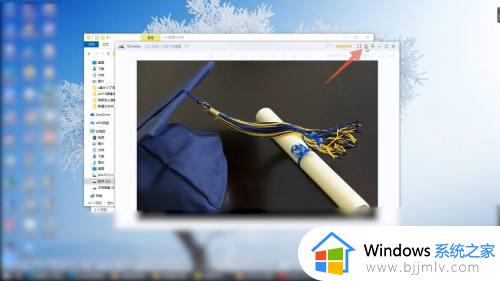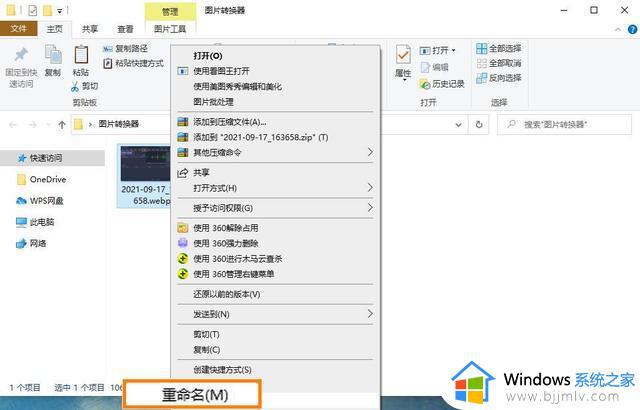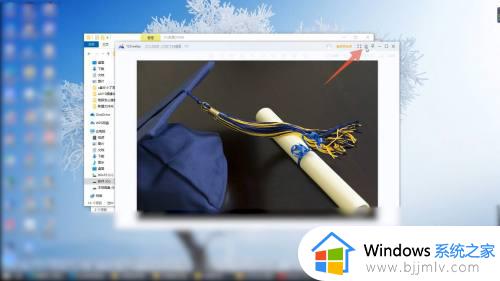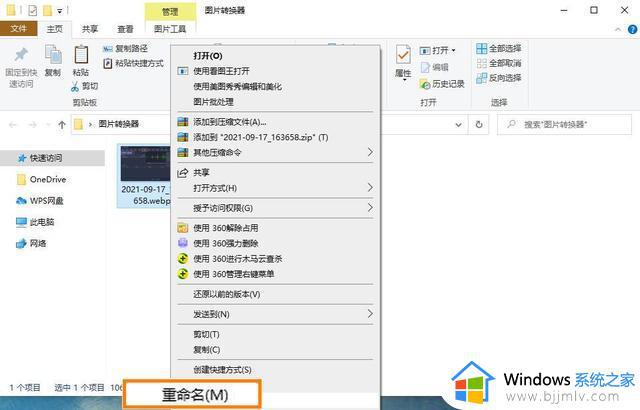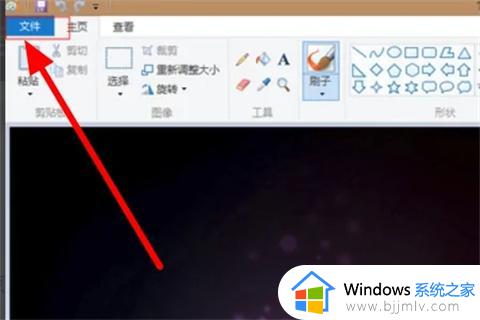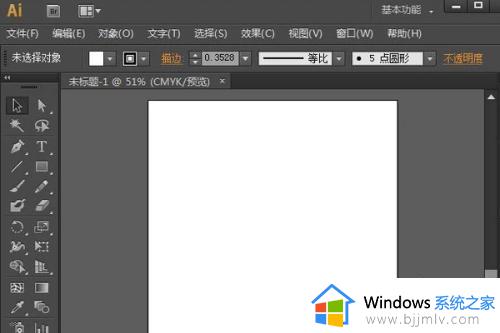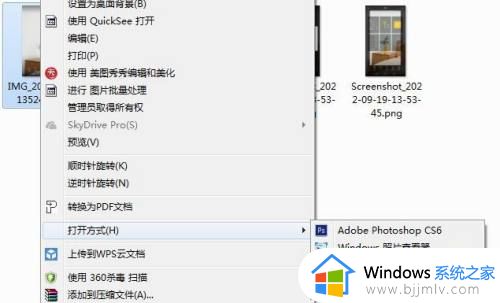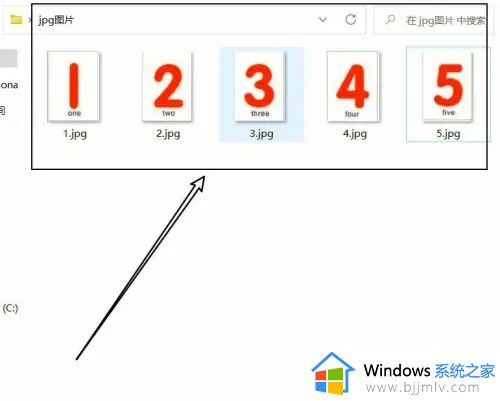webp格式转换jpg图片设置方法 如何免费webp格式转换成jpg
更新时间:2023-08-02 11:32:56作者:runxin
对于电脑中存放的众多图片,由于格式的不同,因此用户想要打开浏览时需要依据图片显示格式来寻找相关的打开方式,当然有时候遇到一些webp格式图片不熟悉时,我们可以将其转换成jpg图片格式来显示,可是如何免费webp格式转换成jpg呢?以下就是小编教大家的webp格式转换jpg图片设置方法。
具体方法:
1、进入到Windows系统后双击鼠标左键打开webp图片,点击右上角的菜单。
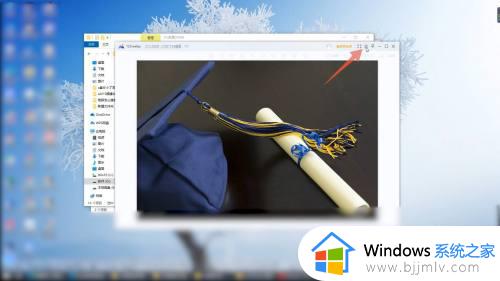
2、点击里面的用其他软件打开,选择里面的画图程序。
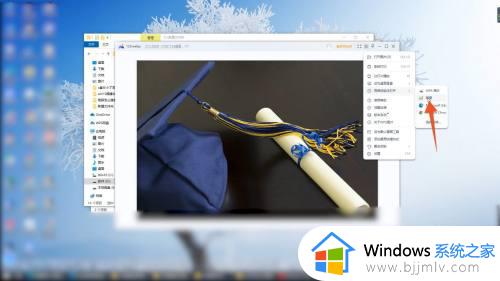
3、点击左上角的文件按钮,再点击另存为选项。

4、再点击jpeg选项,设置你的图片名称后点击下面的保存就可以了。
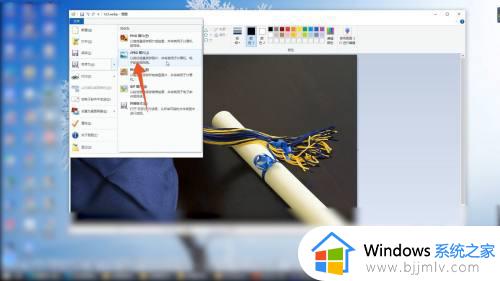
这篇文章就是小编告诉大家的webp格式转换jpg图片设置方法了,还有不懂得用户就可以根据小编的方法来操作吧,希望本文能够对大家有所帮助。